Descrição da Guia Manutenção
A aba Manutenção (Maintenance) permite alterar as configurações da impressora ou verificar seu status.
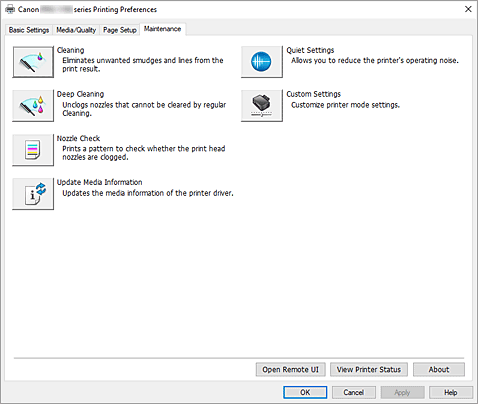
-
 Limpeza (Cleaning)
Limpeza (Cleaning) -
Faz a limpeza da cabeça de impressão.
A função de limpeza da cabeça de impressão permite a limpeza de ejetores da cabeça de impressão.
Faça a limpeza da cabeça de impressão se os resultados da impressão não forem satisfatórios ou se uma cor específica não for impressa, mesmo que a quantidade de tinta seja suficiente. -
 Limpeza profunda (Deep Cleaning)
Limpeza profunda (Deep Cleaning) -
Faz a limpeza profunda.
Faça a limpeza profunda se duas tentativas de limpeza não resolverem o problema da cabeça de impressão. Nota
Nota- A Limpeza Profunda (Deep Cleaning) consome uma quantidade de tinta maior que a Limpeza (Cleaning).
Se você limpar as cabeças de impressão com frequência, esgotará rapidamente o cartucho. Realize a limpeza somente quando necessário.
- Grupo de Tinta (Ink Group)
-
Quando você clicar em Limpeza (Cleaning) ou em Limpeza Profunda (Deep Cleaning), a janela Grupo de Tinta (Ink Group) será exibida.
Selecione o grupo de tinta para o qual você deseja limpar a cabeça de impressão.
Clique em Verificação inicial dos itens (Initial Check Items) para exibir os itens que você precisa verificar antes de executar a limpeza ou a limpeza profunda.
- A Limpeza Profunda (Deep Cleaning) consome uma quantidade de tinta maior que a Limpeza (Cleaning).
-
 Verificação de ejetor (Nozzle Check)
Verificação de ejetor (Nozzle Check) -
Imprime um padrão de verificação de ejetor.
Execute esta função se a impressão ficar fraca ou se uma cor específica não for impressa. Imprima um padrão de verificação de ejetor e verifique se a cabeça de impressão está funcionando adequadamente.
Se o resultado da impressão de uma cor específica estiver fraco, ou se houver seções não impressas, clique em Limpeza (Cleaning) para limpar a cabeça de impressão.
Para exibir uma lista de itens que devem ser verificados antes da impressão do padrão de verificação de ejetor, clique em Verificação inicial dos itens (Initial Check Items). -
 Atualizar Informações de Mídia (Update Media Information)
Atualizar Informações de Mídia (Update Media Information) -
Obtém as informações de mídia mais recentes da impressora e atualiza as informações de mídia no driver da impressora.
Quando as informações de mídia forem atualizadas, a mídia exibida para Tipo de mídia (Media Type) na guia Mídia/qualidade (Media/Quality) será atualizada com as informações mais recentes.
Quando não for possível atualizar as informações de mídia no driver com êxito, clique em Verificação Inicial dos Itens (Initial Check Items) e verifique o conteúdo exibido. -
 Configuração silencioso (Quiet Settings)
Configuração silencioso (Quiet Settings) -
Abre a Caixa de diálogo Configuração Silencioso (Quiet Settings).
A caixa de diálogo Configuração Silencioso (Quiet Settings) permite que você especifique uma configuração que reduza o ruído operacional da impressora. Este modo é útil quando o ruído operacional da impressora se torna um problema, como ao imprimir à noite. Execute esta operação quando quiser alterar a configuração de modo silencioso. Nota
Nota- Se a impressora estiver desligada ou se a comunicação entre a impressora e o computador estiver desativada, talvez seja exibida uma mensagem de erro informando que o computador não consegue detectar o status da impressora.
Se isso acontecer, clique em OK para exibir as configurações mais recentes especificadas em seu computador.
- Se a impressora estiver desligada ou se a comunicação entre a impressora e o computador estiver desativada, talvez seja exibida uma mensagem de erro informando que o computador não consegue detectar o status da impressora.
-
 Configurações personalizadas (Custom Settings)
Configurações personalizadas (Custom Settings) -
Abre a Caixa de diálogo Configurações personalizadas.
Execute esta função se quiser alterar as configurações desta impressora. Nota
Nota- Se a impressora estiver desligada ou se a comunicação entre a impressora e o computador estiver desativada, talvez seja exibida uma mensagem de erro informando que o computador não consegue detectar o status da impressora.
Se isso acontecer, clique em OK para exibir as configurações mais recentes especificadas em seu computador.
- Se a impressora estiver desligada ou se a comunicação entre a impressora e o computador estiver desativada, talvez seja exibida uma mensagem de erro informando que o computador não consegue detectar o status da impressora.
-
 Contabilidade (Accounting)
Contabilidade (Accounting) -
Exibe a caixa de diálogo Contabilidade (Accounting).
A caixa de diálogo Contabilidade (Accounting) permite adicionar IDs ao trabalho de impressão. Nota
Nota- A Contabilidade (Accounting) pode ser configurada somente por usuários com direitos de Administrador.
Os usuários sem direitos de Administrador podem não conseguir configurar as informações de Contabilidade (Accounting). - As informações de Contabilidade (Accounting) podem ser configuradas somente na guia Manutenção (Maintenance) de Propriedades da impressora (Printer properties).
- A Contabilidade (Accounting) pode ser configurada somente por usuários com direitos de Administrador.
- IU remota aberta (Open Remote UI)
- Menu para executar a manutenção da impressora e alterar as configurações.
- Exibir status da impressora (View Printer Status)
-
Inicia o Monitor de Status Canon IJ.
Execute esta função quando quiser verificar o status da impressora e como um trabalho de impressão está prosseguindo. - Sobre (About)
-
Abre a Caixa de diálogo Sobre.
A versão do driver da impressora, mas o aviso de direitos autorais, podem ser verificados.
Além disso, o idioma a ser usado poderá ser trocado.
Verificação Inicial dos Itens (Initial Check Items) (Limpeza (Cleaning)/Limpeza Profunda (Deep Cleaning))
Antes de realizar uma Limpeza (Cleaning) ou Limpeza profunda (Deep Cleaning), verifique se a impressora está ligada e abra a tampa da impressora.
Verifique os itens a seguir para cada tinta.
- Verifique a quantidade de tinta restante no cartucho.
- Verifique se você empurrou o cartucho de tinta completamente até ouvir um clique.
- Se uma fita laranja estiver colada no cartucho de tinta, retire-a completamente.
Qualquer fita restante dificultará a saída de tinta. - Verifique se os cartuchos de tinta estão instalados nas posições corretas.
Verificação Inicial dos Itens (Initial Check Items) (Verificação de Ejetor (Nozzle Check))
Antes de executar a Verificação de ejetor (Nozzle Check), verifique se a impressora está ligada e abra a tampa da impressora.
Verifique os itens a seguir para cada tinta.
- Verifique a quantidade de tinta restante no cartucho.
- Verifique se você empurrou o cartucho de tinta completamente até ouvir um clique.
- Se uma fita laranja estiver colada no cartucho de tinta, retire-a completamente.
Qualquer fita restante dificultará a saída de tinta. - Verifique se os cartuchos de tinta estão instalados nas posições corretas.
Verificação inicial dos itens (Initial Check Items) (Atualizar informações de mídia (Update Media Information))
Verifique se a impressora está conectada ao computador e se a impressora está ligada.
Se você não conseguir atualizar as informações de mídia, verifique o seguinte:
- Certifique-se de que um usuário configurado com privilégios de administrador atualize as informações de mídia.
Os usuários que não são administradores podem verificar se uma atualização das informações de mídia é necessária, mas não podem fazer a atualização em si. - Antes de atualizar as informações de mídia, certifique-se de adicionar, editar ou excluir informações de mídia na impressora usando a Media Configuration Tool.
 Importante
Importante
- A atualização das informações de mídia pode demorar um pouco.
- Não altere as informações de mídia na impressora enquanto estiver atualizando as informações de mídia no driver da impressora.
Caixa de diálogo Configuração Silencioso (Quiet Settings)
Quando você clicar em Configuração Silencioso (Quiet Settings), a caixa de diálogo Configuração Silencioso (Quiet Settings) será exibida.
A caixa de diálogo Configuração Silencioso (Quiet Settings) permite que você especifique uma configuração que reduza o ruído operacional da impressora.
Selecione quando quiser reduzir o ruído de operação da impressora à noite, por exemplo.
O uso desta função pode reduzir a velocidade de impressão.
- Não utilizar o modo silencioso (Do not use quiet mode)
- Selecione essa opção quando quiser usar a impressora com o volume de ruído de funcionamento normal.
- Utilizar sempre o modo silencioso (Always use quiet mode)
- Selecione essa opção para reduzir o ruído de funcionamento da impressora.
- Utilizar o modo silencioso em horários específicos (Use quiet mode during specified hours)
-
Selecione essa opção para reduzir o ruído de funcionamento da impressora durante um período especificado.
Defina a Hora de início (Start time) e a Hora de término (End time) do modo silencioso que deseja ativar. Se ambas estiverem definidas na mesma hora, o modo silencioso não funcionará.
 Importante
Importante
- Você pode definir o modo silencioso no painel de controle da impressora ou na guia Manutenção (Maintenance).
Independentemente de como você costuma a configurar o modo silencioso, o modo é aplicado ao executar operações no painel de controle da impressora ou ao imprimir a partir do computador.
Caixa de diálogo Configurações personalizadas (Custom Settings)
Quando você clicar em Configurações personalizadas (Custom Settings), a caixa de diálogo Configurações personalizadas (Custom Settings) será exibida.
Se necessário, alterne entre os diversos modos de operação da impressora.
- Girar 90 graus para a esquerda quando a orientação for [Paisagem] (Rotate 90 degrees left when orientation is [Landscape])
-
Na guia Configurar página (Page Setup), você pode alterar a direção de giro de Paisagem (Landscape) em Orientação (Orientation).
Para girar os dados de impressão 90 graus para a esquerda durante a impressão, marque essa caixa de seleção. Importante
Importante- Não altere essa configuração enquanto o trabalho de impressão estiver exibido na lista de itens aguardando impressão. Caso contrário, caracteres poderão ser omitidos ou o layout poderá ser corrompido.
- Não detectar discrepância de configurações do papel quando imprimir (Do not detect mismatched paper settings when printing from a computer)
-
Quando imprime documentos do computador, e as configurações de papel no driver da impressora e as informações do papel registradas na impressora não coincidem, essa configuração desativa a exibição de mensagens e permite que você continue a impressão.
Para ativar a detecção de incompatibilidade na configuração do papel, desmarque essa caixa de seleção. - Desativar detecção de larg. papel ao imprimir de computador (Disables paper width detection when printing from computer)
-
Mesmo se a largura do papel identificada pela impressora durante a impressão a partir do computador diferir da largura do papel configurada em Tamanho do Papel (Paper Size) na guia Configurar Página (Page Setup), essa função desativará a exibição da mensagem e permitirá que você continue a impressão.
Para desativar a detecção da largura do papel durante a impressão, marque essa caixa de seleção.
Caixa de diálogo Contabilidade (Accounting)
Clique em Contabilidade (Accounting) para abrir a caixa de diálogo Contabilidade (Accounting).
A caixa de diálogo Contabilidade (Accounting) permite adicionar IDs aos trabalhos de impressão. Você pode usar as IDs, juntamente com a ferramenta de gerenciamento da impressora e de custos, para tabular as informações do histórico de impressão.
- ID da Conta (Account ID)
- Digite a ID da Conta a ser configurada. Digite a ID usando até 20 caracteres alfanuméricos (0 a 9, a a z e A a Z).
- Proíbe alterações na ID da Conta (Prohibits Account ID changes)
-
Proíbe alterações em IDs de conta que já foram configuradas.
Marque essa caixa de seleção para impedir que outros usuários alterem as IDs.
Caixa de diálogo Sobre (About)
Quando você clicar em Sobre (About), a caixa de diálogo Sobre (About) será exibida.
Esta caixa de diálogo exibe a versão, os direitos autorais e a lista de módulos do driver da impressora. Você pode selecionar o idioma a ser usado e trocar o idioma exibido na janela de configuração.
- Módulos
- Lista os módulos do driver da impressora.
- Idioma (Language)
-
Especifica o idioma que você deseja usar na janela de configuração do driver da impressora.
 Importante
Importante- Se a fonte para exibição do idioma escolhido por você não estiver instalada em seu sistema, os caracteres ficarão embaralhados.
- Configurações de envio de dados (Settings for Data Sending)
-
Se você clicar em Configurações de envio de dados (Settings for Data Sending), a caixa de diálogo Configurações de envio de dados (Settings for Data Sending) será exibida.
Se ela incluir dados com cujo envio você não concorda, desmarque esta caixa de seleção.
 Nota
Nota
- Algumas funções da impressora só podem ser definidas na guia Manutenção (Maintenance) de Propriedades da impressora (Printer properties).
